iCloudが同期していない? iCloud同期の問題を解決する方法
幸いなことに、macOS、iPadOS、iOS アプリを Apple のサーバーと同期させるために試せる修正は数多くあります。最初のいくつかがうまくいかなかったとしても、恐れずにすべてを試してください。
1. 再起動して待ちます
iCloud に変更を加えると、起動するまでに時間がかかることがあります。一部のレポートによると、これには最大 10 分かかる場合があります。
少し辛抱すれば問題が自然に解決するかもしれませんが、その間に、影響を受けるすべてのデバイスを再起動してみることもできます。デバイスを接続することもできます。場合によっては、iPhone が充電されるまで写真が iCloud に同期されないことがあります。また、低電力モードがオンになっている場合は、バッテリーを消耗する一部の機能がオフになるため、これを無効にする必要があります。
Mac で iCloud が同期しないのは、デバイスがスリープ中に iCloud のアップデートを確認できるようにするパワーナップを無効にしていることが原因である可能性があります。これを有効にするには、Mac でターミナル アプリを開き、次のコマンドを入力します:
sudo pmset powernap 1 2. 正しいアカウントを使用していることを確認します
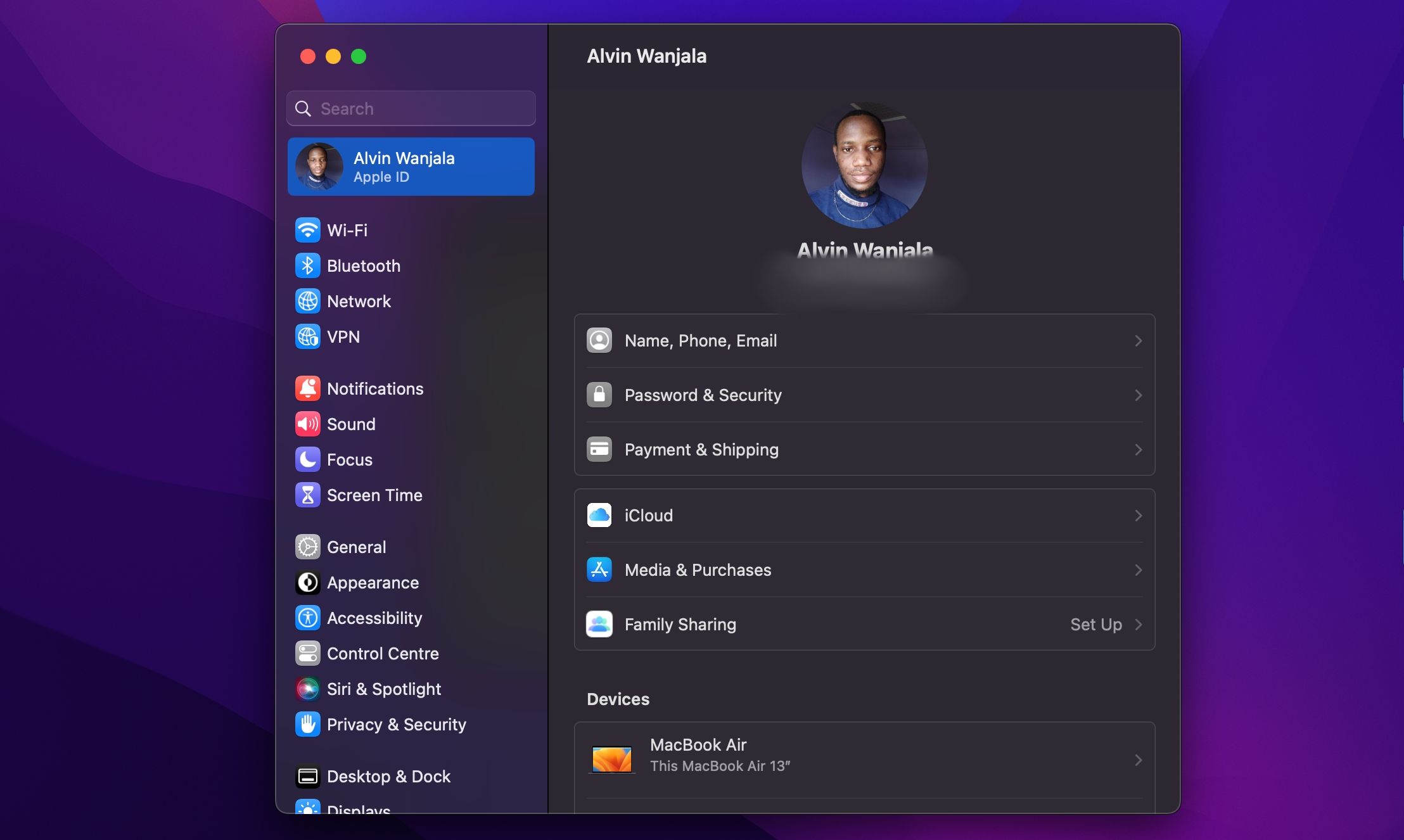
当たり前のことのように聞こえるかもしれませんが、両方のデバイスで同じ iCloud アカウントを使用していない場合、正しく同期することはできません。これが、Mac 上の iCloud が iPhone と同期しない理由である可能性があります。 iOS の場合は [設定] > [あなたの名前]、macOS の場合は Apple メニュー > システム設定 > Apple ID に移動し、現在デバイスに関連付けられているアカウントを確認します。
一度にサインインできる iCloud アカウントは 1 つだけなので、それらが一致していることを確認してください。そうでない場合は、間違ったアカウントからサインアウトし、正しい詳細でログインする必要があります。
3. iCloud が適切に動作していることを確認します

どのサービスでも、ある時点でダウンタイムが発生します。計画的な停止のほとんどは夜間、つまり就寝中に発生しますが、致命的な障害や人的ミスにより、最も信頼性の高いサービスでさえダウンしてしまうことがあります。
Apple の現在の iCloud ステータスを確認するには、Apple のシステム ステータス ページに移動し、iCloud サービスの横にある緑色の点を探します。進行中の問題がある場合は、画面の下部に表示されます。
4. アプリで iCloud が有効になっていることを確認します
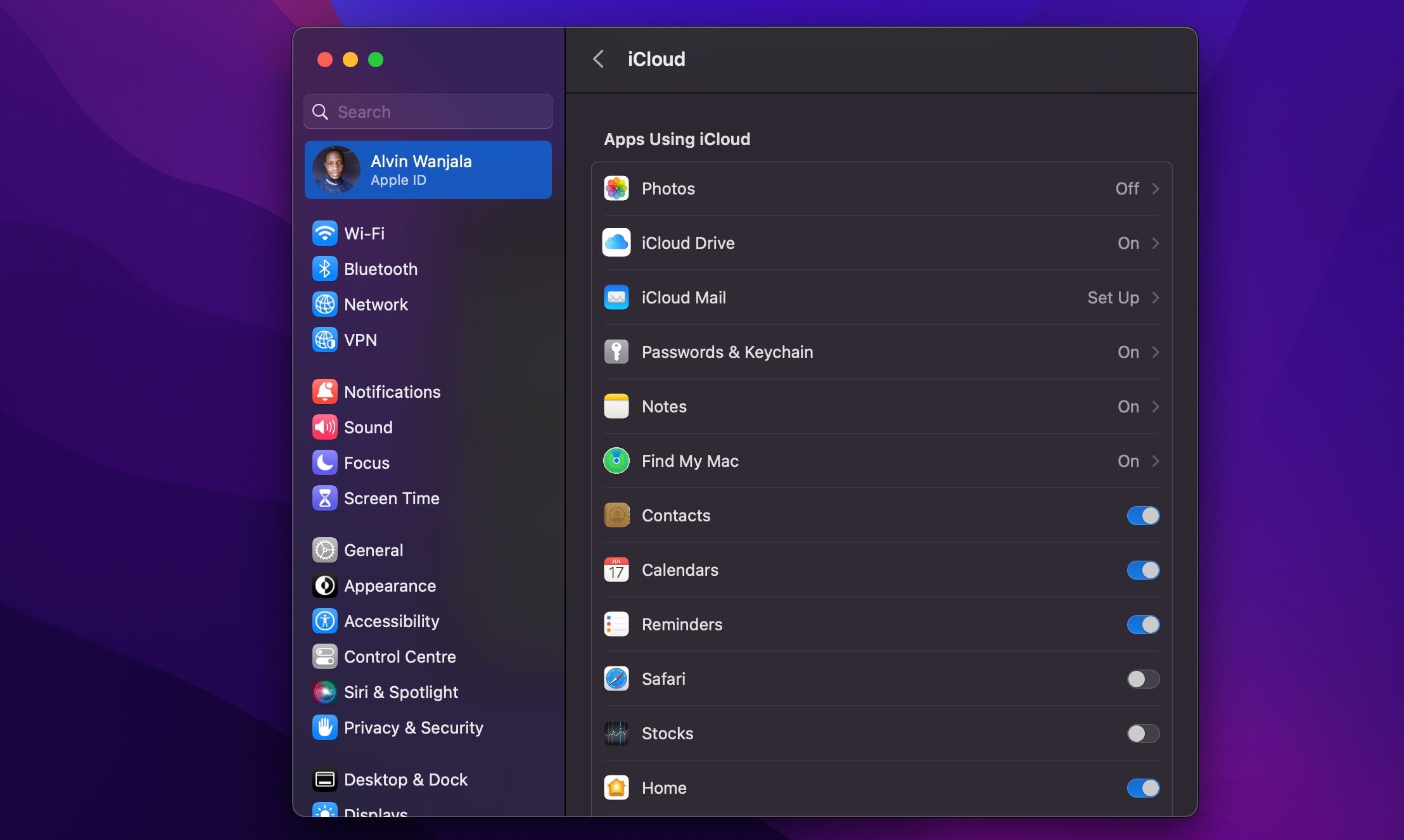
アプリを修復するために、設定 (iOS) またはシステム設定 (macOS) で変更できる要素がいくつかあります。それは同期されません。
iPhone で、[設定] > [あなたの名前] > iCloud に進み、[iCloud を使用しているアプリ] の下にある [すべて表示] をタップします。同期したいアプリがリストに表示され、有効になっていることを確認してください。これをオフにしてからオンに戻して、iCloud を強制的に同期させることもできます。
Mac 上の iCloud にアクセスできるアプリは、Apple メニュー > システム設定 > Apple ID > iCloud の [iCloud を使用するアプリ] セクションに表示されます。完全なリストを表示するには、「すべて表示」をクリックします。
5. アプリが携帯電話にアクセスできることを確認する
Wi-Fi ではなくモバイル データ通信を使用しているときに iCloud に同期するのに問題がありますか?一部のアプリのモバイルアクセスが無効になっている可能性があります。
[設定] > [セルラー] または [モバイル データ] に進み、下にスクロールして携帯電話上のアプリのリストを見つけます。スライダーがオフになっているアプリはすべて Wi-Fi でのみ動作します。常に同期したいアプリのデータ アクセスを有効にしてみてください。ただし、これによりデータ使用量が増加する可能性があることに注意してください。
画面の下部で、iCloud Drive を有効にすることもできます。
6. 日付と時刻の不一致を除外する
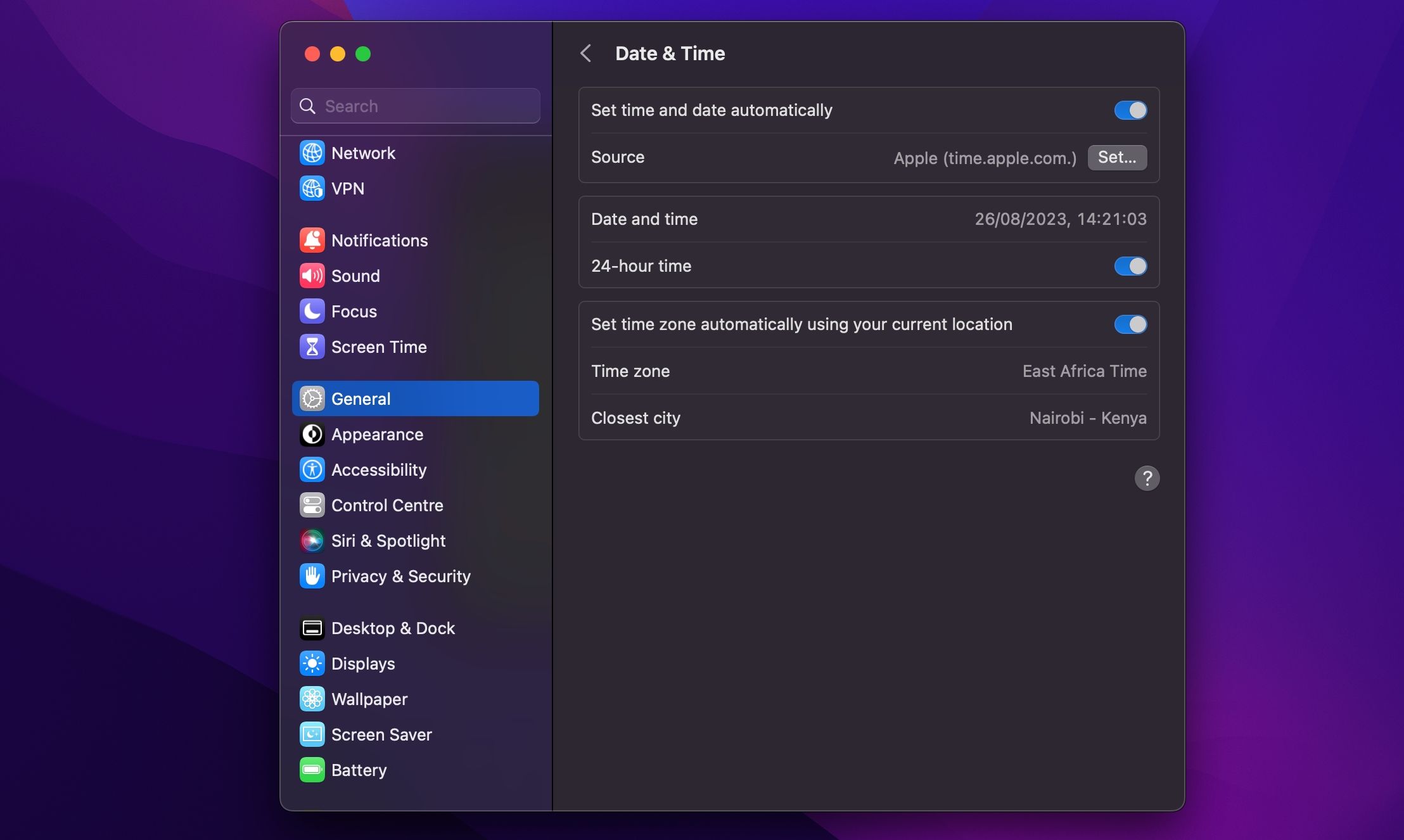
iPhone の日付と時刻が最新でない場合、多くの問題が発生する可能性があります。多くのアプリはインターネットへの接続をまったく拒否します。これらの問題を回避するために、自動的に更新する時間を設定すると、デバイスの同期が維持され、これらの問題が回避されます。
iPhone で、[設定] > [一般] > [日付と時刻] に進み、[自動的に設定] をオンにします。 Mac では、[システム設定] > [一般] > [日付と時刻] からこれを実行し、[時刻と日付を自動的に設定する] をオンにします。その後、現在の場所を使用してタイムゾーンを自動的に設定するチェックボックスもオンにします。
7. 正しいフォルダーを同期していることを確認する
データの保存に使用するフォルダーをカスタマイズできるアプリの場合は、両方のインスタンスでパスが一致していることを確認してください。該当する場合、さまざまな iOS および macOS アプリが同じ場所でデータを検索していることを確認する必要があります。
8. デバイスをリセットして復元する
上記のどれも役に立たず、デバイスが iCloud データにまったくアクセスまたは同期しない場合は、より強力な手順を実行して、 iPhone を消去して、残っている問題を解決してください。データが失われないように、続行する前に必ず携帯電話をバックアップしてください。
iPhone をリセットして復元するには、[設定] > [一般] > [iPhone の転送またはリセット] に移動し、下部にある [すべてのコンテンツと設定を消去] を選択します。
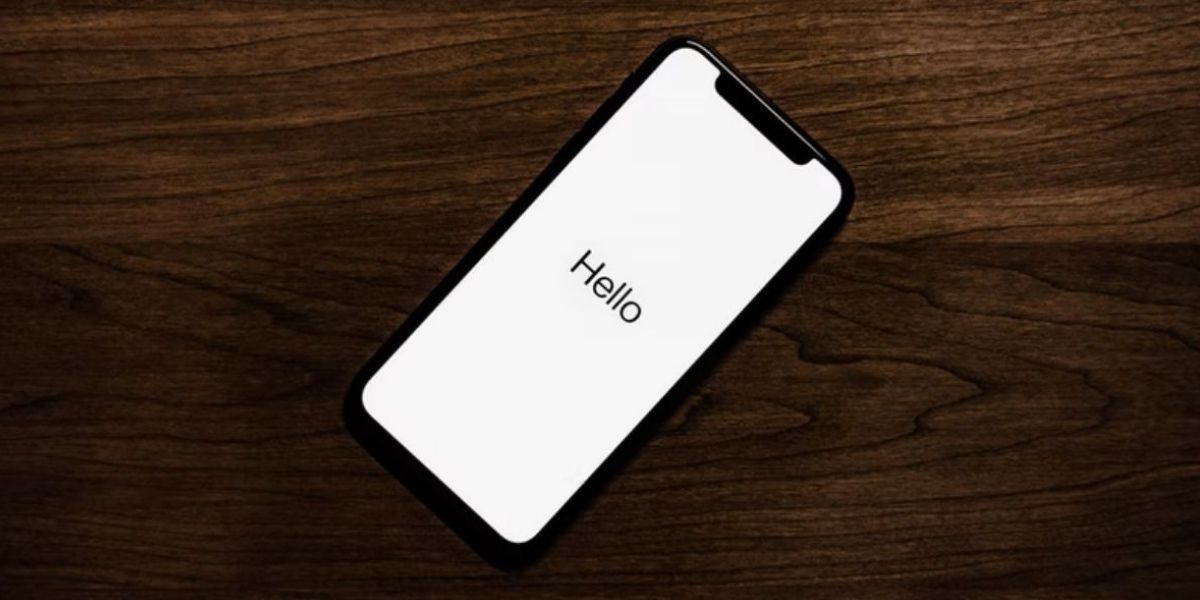
電話機を新しくセットアップしたときに作成したバックアップから iPhone を復元できます。 「アプリとデータ」画面が読み込まれるまで待ち、「iCloudバックアップから復元」をタップして、Apple IDでサインインします。完了すると、さまざまなアカウントを再度追加または認証する必要があることを除いて、デバイスは最初の状態とほぼ同じになります。
iCloud Drive で発生した問題がこれで解決されることを願っています。それでも問題が解決しない場合は、iCloud に関する最も一般的な問題とその修正方法を確認してください。
9. アプリ固有のサポートを調べる
データ同期を使用して異なるプラットフォーム間で転送するアプリをお持ちの場合、開発者が問題を解決するためのヘルプ ドキュメントを提供している可能性が高くなります。あなたの問題。ほとんどの場合、開発者は、問題を解決するために削除する必要があるファイルとフォルダーを正確に特定できます。
iCloud の問題を解決するための具体的なガイドを含むアプリには、Day One、1Password、Ulysses などがあります。問題が別のアプリにある場合は、オンラインで特定のヘルプを検索してください。
10. iCloud の代替を使用する
多くのアプリケーションでは、iCloud を使用するかどうかを選択できます。使用を避けることができれば、サービスを悩ませている問題の多くを回避することができます。
たとえば、Day One や 1Password などのアプリではどちらも Dropbox を使用できます。さらに、多くの場合、iCloud の代替手段を使用すると、より多くのスペースが得られ、手間が軽減されます。心配しないでください。 「探す」や iCloud 電子メール アカウントなどの他の iCloud 機能は引き続き使用できます。
クラウド ストレージの最良の代替手段には、Dropbox、Google Drive、OneDrive などがあります。
問題なく iCloud データを同期する
これらのヒントが iCloud Drive の問題の解決に役立つことを願っています。ほとんどのユーザーは、これらのヒントの 1 つが軌道に戻るのに役立ったと報告しています。 iCloud は完璧ではありませんが、Apple プラットフォームとの統合により、多くのユーザーにとって事実上の選択肢となっています。これで、Apple の意図どおりに楽しむことができます。
-
 タイムマシンのバックアップを削除する方法は?消去してやり直す方法は?Time Machine:あなたのMacの親友、そしてそのバックアップを管理する方法 Appleの組み込みバックアップソリューションであるTime Machineは、自動増分バックアップを提供し、複数のファイルバージョンを保存して簡単に回復します。 ただし、これらのバックアップは重要な保管スペ...ソフトウェアチュートリアル 2025-03-25に投稿されました
タイムマシンのバックアップを削除する方法は?消去してやり直す方法は?Time Machine:あなたのMacの親友、そしてそのバックアップを管理する方法 Appleの組み込みバックアップソリューションであるTime Machineは、自動増分バックアップを提供し、複数のファイルバージョンを保存して簡単に回復します。 ただし、これらのバックアップは重要な保管スペ...ソフトウェアチュートリアル 2025-03-25に投稿されました -
 人々があなたのWi-Fiを盗まないようにする方法Wi-Fiネットワークを保護することは、オンラインセキュリティとプライバシーに不可欠です。 許可されていないアクセスは、閲覧履歴と保存されたファイルを公開する可能性があります。 幸いなことに、ネットワークを保護することは、あなたが思っているよりも簡単です。歓迎されないゲストをWi-Fiから遠ざ...ソフトウェアチュートリアル 2025-03-25に投稿されました
人々があなたのWi-Fiを盗まないようにする方法Wi-Fiネットワークを保護することは、オンラインセキュリティとプライバシーに不可欠です。 許可されていないアクセスは、閲覧履歴と保存されたファイルを公開する可能性があります。 幸いなことに、ネットワークを保護することは、あなたが思っているよりも簡単です。歓迎されないゲストをWi-Fiから遠ざ...ソフトウェアチュートリアル 2025-03-25に投稿されました -
 Android用の「私のデバイスを見つける」により、人々を追跡できるようになりましたAndroid私のデバイスアプリは、新しいユーザーフレンドリーなインターフェイスで更新されていることがわかりました。現在、個別の「デバイス」と「人」のタブを備えているため、友人や家族との位置共有を簡素化し、ミートアップを簡単に調整したり、子供の安全な到着を確認したりできます。 Pixelデバイス...ソフトウェアチュートリアル 2025-03-25に投稿されました
Android用の「私のデバイスを見つける」により、人々を追跡できるようになりましたAndroid私のデバイスアプリは、新しいユーザーフレンドリーなインターフェイスで更新されていることがわかりました。現在、個別の「デバイス」と「人」のタブを備えているため、友人や家族との位置共有を簡素化し、ミートアップを簡単に調整したり、子供の安全な到着を確認したりできます。 Pixelデバイス...ソフトウェアチュートリアル 2025-03-25に投稿されました -
 Excelの通貨対会計番号形式:違いは何ですか?Excel通貨と会計番号形式の詳細な説明:いつ使用するのか? この記事では、Excelの通貨および会計番号形式のニュアンスを掘り下げ、スプレッドシートに合った形式をより適切に選択するのに役立ちます。どちらも、選択した通貨のシンボルを含む通貨値を表示するために使用されますが、デフォルトのアライメン...ソフトウェアチュートリアル 2025-03-25に投稿されました
Excelの通貨対会計番号形式:違いは何ですか?Excel通貨と会計番号形式の詳細な説明:いつ使用するのか? この記事では、Excelの通貨および会計番号形式のニュアンスを掘り下げ、スプレッドシートに合った形式をより適切に選択するのに役立ちます。どちらも、選択した通貨のシンボルを含む通貨値を表示するために使用されますが、デフォルトのアライメン...ソフトウェアチュートリアル 2025-03-25に投稿されました -
 より多くのポッドキャストを聴くための4つのヒント、より速く今日入手可能なポッドキャストの膨大な量は圧倒的です! 科学から真の犯罪まで、あらゆる関心のためのポッドキャストがあります。しかし、この豊富さは、非整備されたエピソードのバックログの増加につながる可能性があります。 ポッドキャストキューを征服する方法は次のとおりです。 1。再生をスピード...ソフトウェアチュートリアル 2025-03-25に投稿されました
より多くのポッドキャストを聴くための4つのヒント、より速く今日入手可能なポッドキャストの膨大な量は圧倒的です! 科学から真の犯罪まで、あらゆる関心のためのポッドキャストがあります。しかし、この豊富さは、非整備されたエピソードのバックログの増加につながる可能性があります。 ポッドキャストキューを征服する方法は次のとおりです。 1。再生をスピード...ソフトウェアチュートリアル 2025-03-25に投稿されました -
 スワップ可能なカメラレンズを備えた携帯電話が大好きです。なぜそれが起こらなかったのですか?電話カメラと同じくらい良いので、専用のカメラがそうであるように、取り外し可能なレンズを使用してはるかに優れたショットを提供できます。私はこれが何かであることを望んでいます。何年もの間、これは犠牲のように感じました。電話カメラはポータブルデジタルカメラとはまったく比較できませんでしたが、写真は十分に良...ソフトウェアチュートリアル 2025-03-25に投稿されました
スワップ可能なカメラレンズを備えた携帯電話が大好きです。なぜそれが起こらなかったのですか?電話カメラと同じくらい良いので、専用のカメラがそうであるように、取り外し可能なレンズを使用してはるかに優れたショットを提供できます。私はこれが何かであることを望んでいます。何年もの間、これは犠牲のように感じました。電話カメラはポータブルデジタルカメラとはまったく比較できませんでしたが、写真は十分に良...ソフトウェアチュートリアル 2025-03-25に投稿されました -
 すべての画面にPCゲームをストリーミングする方法音楽や映画を超えて、ゲームストリーミングは急速に人気を博しています。 これはクラウドベースのゲームだけではありません。また、あるデバイスから家の中でゲームを別のデバイスにストリーミングすることもできます。 あなたの寝室で強力なゲームPCを手に入れましたか? これらのゲームをリビングルームテ...ソフトウェアチュートリアル 2025-03-24に投稿されました
すべての画面にPCゲームをストリーミングする方法音楽や映画を超えて、ゲームストリーミングは急速に人気を博しています。 これはクラウドベースのゲームだけではありません。また、あるデバイスから家の中でゲームを別のデバイスにストリーミングすることもできます。 あなたの寝室で強力なゲームPCを手に入れましたか? これらのゲームをリビングルームテ...ソフトウェアチュートリアル 2025-03-24に投稿されました -
 ネットワーキングでセーフモードでリモートPCを再起動する方法私たちの開示ページを読むには、mspoweruserが編集チームを維持するのにどのように役立つかを調べてください続きを読む あなたが技術...ソフトウェアチュートリアル 2025-03-24に投稿されました
ネットワーキングでセーフモードでリモートPCを再起動する方法私たちの開示ページを読むには、mspoweruserが編集チームを維持するのにどのように役立つかを調べてください続きを読む あなたが技術...ソフトウェアチュートリアル 2025-03-24に投稿されました -
 Samsung Galaxy S25+ vs. Galaxy S24+:アップグレードに値しますか?Samsung Galaxy S25対S24:アップグレードには価値がありますか? Samsung Galaxy S25は、より強力なプロセッサと拡張カメラソフトウェアを誇っていますが、これはS24からのアップグレードを正当化しますか?詳細を掘り下げましょう。 価格と可用性 Galaxy ...ソフトウェアチュートリアル 2025-03-24に投稿されました
Samsung Galaxy S25+ vs. Galaxy S24+:アップグレードに値しますか?Samsung Galaxy S25対S24:アップグレードには価値がありますか? Samsung Galaxy S25は、より強力なプロセッサと拡張カメラソフトウェアを誇っていますが、これはS24からのアップグレードを正当化しますか?詳細を掘り下げましょう。 価格と可用性 Galaxy ...ソフトウェアチュートリアル 2025-03-24に投稿されました -
 Apple Carplayとは何ですか?車で電話を使用するよりも優れていますか?Apple CarPlay:驾车更安全、更便捷的iPhone体验 Apple CarPlay 为您提供了一种比在车内使用手机更安全的方式,让您轻松访问应用程序和Siri功能。虽然无线CarPlay更加方便,无需连接手机,但有线CarPlay更为常见且运行良好。您可以通过更改壁纸、添加、删除和重新排列...ソフトウェアチュートリアル 2025-03-24に投稿されました
Apple Carplayとは何ですか?車で電話を使用するよりも優れていますか?Apple CarPlay:驾车更安全、更便捷的iPhone体验 Apple CarPlay 为您提供了一种比在车内使用手机更安全的方式,让您轻松访问应用程序和Siri功能。虽然无线CarPlay更加方便,无需连接手机,但有线CarPlay更为常见且运行良好。您可以通过更改壁纸、添加、删除和重新排列...ソフトウェアチュートリアル 2025-03-24に投稿されました -
 トップテクノロジーの取引:Pixel 9 Pro XL、Samsung Portable SSD、Video Doorbellなど今週の技術取引は、大統領の日の掘り出し物を探しているのか、バレンタインデーの驚きであるかにかかわらず、見逃せないほど良いです! 最新のKindle Paperwhite、Beats Studio Proヘッドフォン、印象的なPixel 9 Pro XLなど、トップティアテックの素晴らしい割引を発見...ソフトウェアチュートリアル 2025-03-23に投稿されました
トップテクノロジーの取引:Pixel 9 Pro XL、Samsung Portable SSD、Video Doorbellなど今週の技術取引は、大統領の日の掘り出し物を探しているのか、バレンタインデーの驚きであるかにかかわらず、見逃せないほど良いです! 最新のKindle Paperwhite、Beats Studio Proヘッドフォン、印象的なPixel 9 Pro XLなど、トップティアテックの素晴らしい割引を発見...ソフトウェアチュートリアル 2025-03-23に投稿されました -
 Android 16は、最終的に注文を通知される可能性がありますAndroid 16は、通知の過負荷の問題を解決するために「バンドルされた通知」関数を起動する可能性があります! 携帯電話通知の増加に直面して、GoogleはAndroid 16システムで公式に発表される可能性のある機能である新しいソリューション - バンドル通知を見つけたようです。 「バンド...ソフトウェアチュートリアル 2025-03-23に投稿されました
Android 16は、最終的に注文を通知される可能性がありますAndroid 16は、通知の過負荷の問題を解決するために「バンドルされた通知」関数を起動する可能性があります! 携帯電話通知の増加に直面して、GoogleはAndroid 16システムで公式に発表される可能性のある機能である新しいソリューション - バンドル通知を見つけたようです。 「バンド...ソフトウェアチュートリアル 2025-03-23に投稿されました -
 デジタル写真を現実の世界に持ち込む5つの方法将珍藏的数码照片带入现实生活,让回忆更加生动!本文介绍五种方法,让您不再让照片沉睡在电子设备中,而是以更持久、更令人愉悦的方式展示它们。 本文已更新,最初发表于2018年3月1日 手机拍照如此便捷,照片却常常被遗忘?别让照片蒙尘!以下五种方法,让您轻松将心爱的照片变为可触可感的现实存在。 使用专业照...ソフトウェアチュートリアル 2025-03-23に投稿されました
デジタル写真を現実の世界に持ち込む5つの方法将珍藏的数码照片带入现实生活,让回忆更加生动!本文介绍五种方法,让您不再让照片沉睡在电子设备中,而是以更持久、更令人愉悦的方式展示它们。 本文已更新,最初发表于2018年3月1日 手机拍照如此便捷,照片却常常被遗忘?别让照片蒙尘!以下五种方法,让您轻松将心爱的照片变为可触可感的现实存在。 使用专业照...ソフトウェアチュートリアル 2025-03-23に投稿されました -
 充電器に接続したときにラップトップのマウスパッドが正しく機能しないのはなぜですか?ラップトップのマウスパッドが接続しても動作しない理由 この問題のトラブルシューティングを開始する前に、充電器が接続されていたときにラップトップのマウスパッドが正しく機能しない潜在的な理由をいくつか検討しましょう。 充電ポートが緩んでいるため、充電器が適切に差し込まれません。 充電器に問題があり、充電...ソフトウェアチュートリアル 2025-03-23に投稿されました
充電器に接続したときにラップトップのマウスパッドが正しく機能しないのはなぜですか?ラップトップのマウスパッドが接続しても動作しない理由 この問題のトラブルシューティングを開始する前に、充電器が接続されていたときにラップトップのマウスパッドが正しく機能しない潜在的な理由をいくつか検討しましょう。 充電ポートが緩んでいるため、充電器が適切に差し込まれません。 充電器に問題があり、充電...ソフトウェアチュートリアル 2025-03-23に投稿されました -
 暴動クライアントエラーが見つからないトップ5の効果的な方法ゲームをプレイして休息を取りたいとき、あなたの暴動は機能しなくて、発見されていないエラーメッセージが表示されます。それがどれほど憂鬱になるでしょう!したがって、このペストから解放するために、Minitoolに関するこのガイドは、発見されていない暴動クライアントエラーを修正するのに役立ちます。左上には...ソフトウェアチュートリアル 2025-03-23に投稿されました
暴動クライアントエラーが見つからないトップ5の効果的な方法ゲームをプレイして休息を取りたいとき、あなたの暴動は機能しなくて、発見されていないエラーメッセージが表示されます。それがどれほど憂鬱になるでしょう!したがって、このペストから解放するために、Minitoolに関するこのガイドは、発見されていない暴動クライアントエラーを修正するのに役立ちます。左上には...ソフトウェアチュートリアル 2025-03-23に投稿されました
中国語を勉強する
- 1 「歩く」は中国語で何と言いますか? 走路 中国語の発音、走路 中国語学習
- 2 「飛行機に乗る」は中国語で何と言いますか? 坐飞机 中国語の発音、坐飞机 中国語学習
- 3 「電車に乗る」は中国語で何と言いますか? 坐火车 中国語の発音、坐火车 中国語学習
- 4 「バスに乗る」は中国語で何と言いますか? 坐车 中国語の発音、坐车 中国語学習
- 5 中国語でドライブは何と言うでしょう? 开车 中国語の発音、开车 中国語学習
- 6 水泳は中国語で何と言うでしょう? 游泳 中国語の発音、游泳 中国語学習
- 7 中国語で自転車に乗るってなんて言うの? 骑自行车 中国語の発音、骑自行车 中国語学習
- 8 中国語で挨拶はなんて言うの? 你好中国語の発音、你好中国語学習
- 9 中国語でありがとうってなんて言うの? 谢谢中国語の発音、谢谢中国語学習
- 10 How to say goodbye in Chinese? 再见Chinese pronunciation, 再见Chinese learning

























